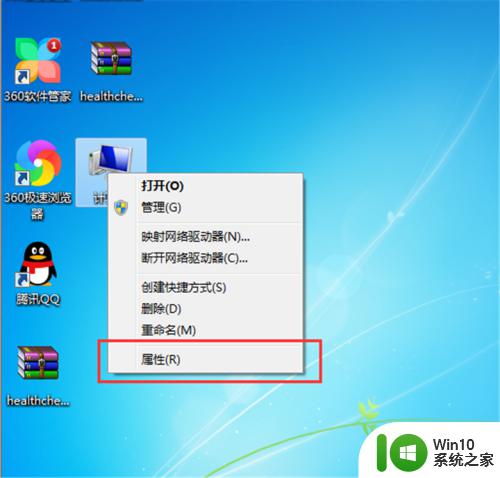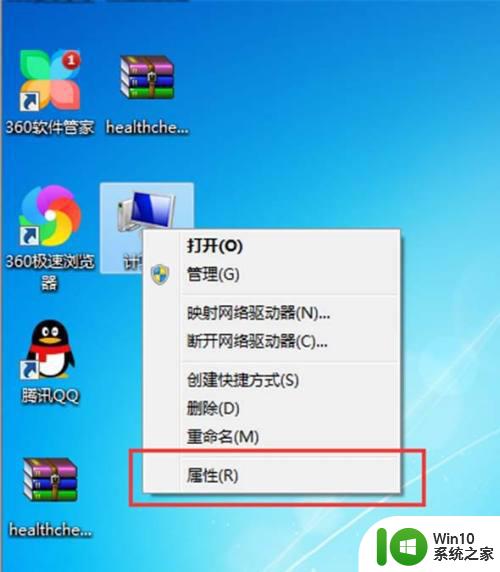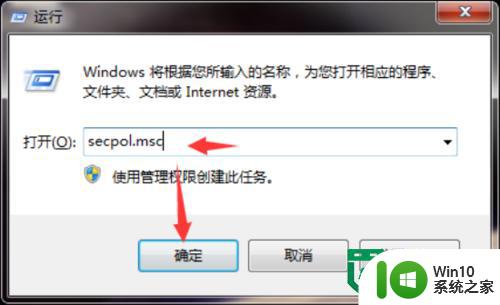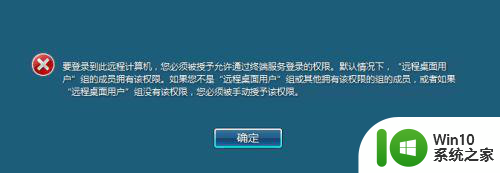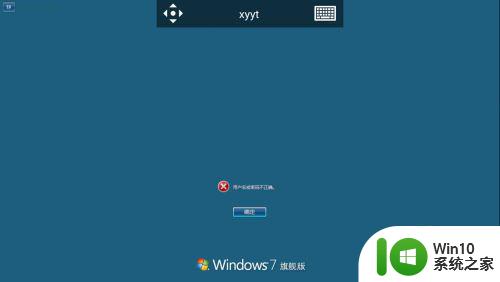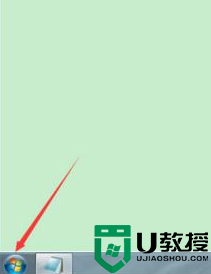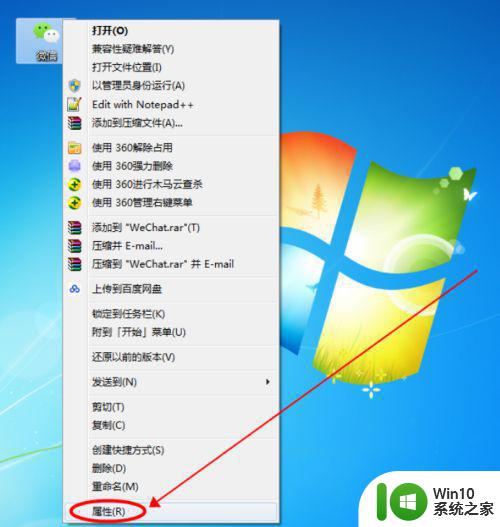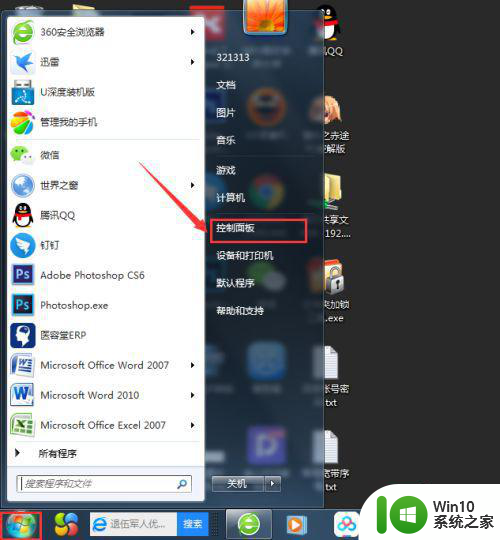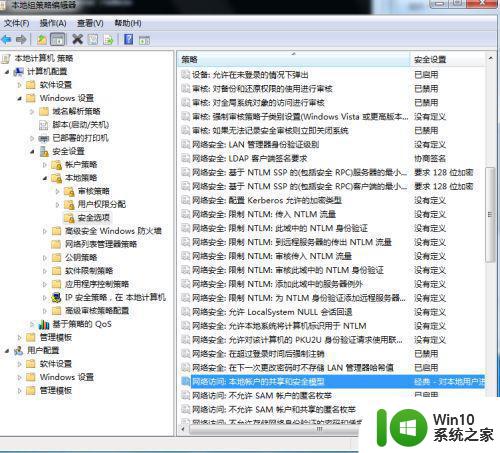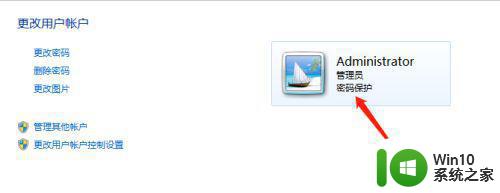win7旗舰版设置多用户同时远程登录的方法 win7旗舰版如何设置多用户同时远程登录
Win7旗舰版是一款功能强大的操作系统,但在默认情况下只允许单个用户进行远程登录,对于需要多用户同时使用远程桌面的情况就显得有些力不从心,不过通过一些简单的设置,我们可以实现Win7旗舰版多用户同时远程登录的目的,让用户可以方便地在不同设备上同时访问自己的电脑。接下来我们就来详细介绍一下如何进行设置。
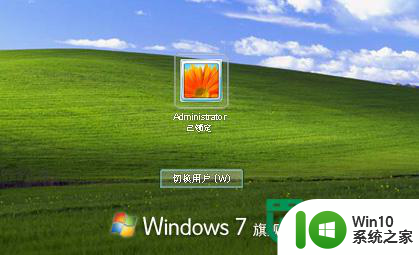
具体方法如下:
1、点击桌面计算机,然后依次点击,右键--->管理--->本地用户和组--->用户--->新建用户(假设创建一个用户UserTable);
2、然后再次点击桌面计算机,依次点击右键--->属性--->远程设置--->勾上允许任意版本远程桌面的计算机连接;
3、在远程设置里面,点击用户--->添加;
4、选择用户里面,点击高级--立即查找,找到刚刚我创建的需要远程的用户,依次点击确定;
5、打开控制面板,然后依次找到系统和安全--->Windows 防火墙--->高级设置--->入站规则(确认远程桌面是服务是启用状态);
6、回到桌面点击开始菜单,单击运行,输入“gpedit.msc”,回车进入本地组策略编辑器;
7、依次展开计算机配置--->管理模板--->Windows组件--->远程桌面服务--->远程桌面会话主机--->连接--->限制连接的数量;
8、打开限制连接数,这里未配置时,默认的最大连接数是1.点击已启用--->允许的RD最大连接数为该为2--->确定;
9、打开“远程桌面服务用户限制到单独的远程桌面服务会话”,点击已禁用,然后确定。
以上就是win7旗舰版设置多用户同时远程登录的方法的全部内容,还有不清楚的用户就可以参考一下小编的步骤进行操作,希望能够对大家有所帮助。